Το Google Drive είναι το πιο δημοφιλές μέσο για την αποθήκευση βίντεο, ήχου και άλλων αρχείων πολυμέσων και εγγράφων. Με αυτό το Drive, μπορείτε να ανεβάσετε τα MP4, WMV, AVI, VOB, MP3, OGG, AC3, Έγγραφα, Φύλλα και πολλά άλλα. Ωστόσο, ορισμένοι τύποι αρχείων πολυμέσων, ιδιαίτερα τα αρχεία βίντεο και ήχου, έχουν μεγάλα μεγέθη. Ωστόσο, όταν κάνετε προεπισκόπηση των εν λόγω μέσων στο Google Drive, εμφανίζονται ως επί το πλείστον χαμηλής ποιότητας, με αποτέλεσμα να πιστεύετε ότι έχουν συμπιεστεί και μειωμένη ποιότητα. Μήπως οφείλεται σε κάτι; Ή κάνει Το Google Drive συμπιέζει τα αρχεία ήχου και βίντεο? Ας το μάθουμε αυτό καθώς διαβάζουμε το περιεχόμενο παρακάτω.
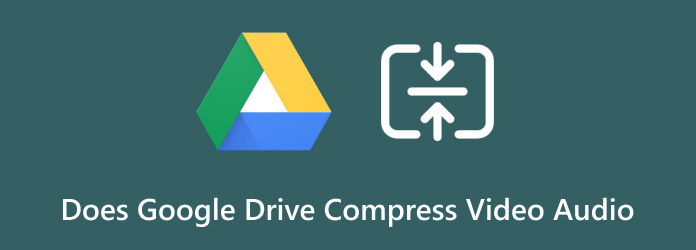
Μέρος 1. Το Google Drive συμπιέζει τον ήχο βίντεο
Δυστυχώς, το Google Drive συνήθως δεν αλλάζει ούτε συμπιέζει τα μεταφορτωμένα ή αποθηκευμένα αρχεία βίντεο ή ήχου στην πλατφόρμα, γιατί διατηρεί την ποιότητα και τη μορφή του αρχικού αρχείου. Ωστόσο, κατά την αναπαραγωγή ή τη ροή αρχείων πολυμέσων με το ενσωματωμένο πρόγραμμα αναπαραγωγής από το Google Drive, η πλατφόρμα ενδέχεται να διακωδικοποιεί το βίντεο για να αποκτήσει διαφορετικές συνθήκες δικτύου. Έτσι, σε κάποιο βαθμό, αυτή η μέθοδος διακωδικοποίησης μπορεί να επηρεάσει την ποιότητα του βίντεο και του ήχου.
Ας υποθέσουμε ότι θέλετε να διατηρήσετε την αρχική ποιότητα ήχου και εικόνας χωρίς αλλαγές. Σε αυτήν την περίπτωση, συνιστάται να χρησιμοποιείτε το Google Drive για σκοπούς αποθήκευσης και κοινής χρήσης και, στη συνέχεια, να χρησιμοποιείτε άλλες συσκευές αναπαραγωγής πολυμέσων ή εφαρμογές για τη ροή ή την αναπαραγωγή των αρχείων βίντεο. Με αυτόν τον τρόπο, μπορείτε να διασφαλίσετε ότι η ποιότητα του αρχικού αρχείου παραμένει ανέπαφη όταν άλλα προγράμματα αναπαραγωγής πολυμέσων έχουν πρόσβαση σε αυτό, καθώς η συμπίεση της ποιότητας ήχου με το Google Drive επηρεάζει ολοένα και περισσότερο την ποιότητα του αρχείου.
Μέρος 2ο. Ποιο είναι το Μέγιστο Μέγεθος Αναπαραγωγής
Υπάρχουν ορισμένα όρια στο μέγεθος του αρχείου και στο μέγεθος αναπαραγωγής που έχει το Google Drive τόσο για βίντεο όσο και για ήχο. Μπορούμε να είμαστε σίγουροι ότι καθώς η Google ενημερώνει τις υπηρεσίες της, αυτά τα όρια ενδέχεται να αλλάξουν με την πάροδο του χρόνου. Για αυτόν τον λόγο, σας συνιστούμε να ελέγχετε πάντα την επίσημη βοήθεια ή την τεκμηρίωση του Google Drive για τις πιο πρόσφατες πληροφορίες. Στο μεταξύ, εδώ είναι οι περιορισμοί ή το μέγιστο μέγεθος αναπαραγωγής που χειρίζεται το Google Drive.
Μέγεθος αρχείου βίντεο και ήχου:
Για αρχεία βίντεο και ήχου, το Google Drive σάς επιτρέπει να αποθηκεύετε αρχεία βίντεο μεγέθους έως 5 TB, που είναι το μέγιστο μέγεθος αρχείου για έναν λογαριασμό premium. Εάν σε περίπτωση που ο λογαριασμός σας δεν έχει αναβαθμιστεί ακόμη, μπορείτε να ανεβάσετε συνολικά μόνο 15 GB για αποθήκευση.
Για να εξασφαλίσετε ομαλή και γρήγορη απόκριση αναπαραγωγής από το Google Drive, περιορίστε το μέγεθος του βίντεό σας σε 300 MB με μέγιστη ανάλυση 1920x1080p.
Μέρος 3. Τρόπος συμπίεσης ήχου βίντεο για το Google Drive
Ας υποθέσουμε ότι δεν θέλετε το Google Drive να αλλάξει την ποιότητα των αρχείων βίντεο και ήχου, αλλά πρέπει να τα συμπιέσετε πριν τα αποθηκεύσετε. Σε αυτήν την περίπτωση, θα χρειαστείτε τη βοήθεια αυτού του Blu-ray Master Video Converter Ultimate. Αυτό το ευέλικτο λογισμικό παρέχει ένα ισχυρό σύνολο εργαλείων για μετατροπή και βελτίωση πολυμέσων και προσφέρει επίσης ισχυρές δυνατότητες συμπίεσης ήχου και βίντεο. Έτσι, με αυτό το λογισμικό υπολογιστή, μπορείτε εύκολα να μετατρέψετε τα αρχεία βίντεο και ήχου μεταξύ διαφορετικών μορφών και να βελτιστοποιήσετε τη συμπίεση προσαρμόζοντας το μέγεθος, τους ρυθμούς bit και την ποιότητά τους. Επιπλέον, επιτρέπει τη μαζική επεξεργασία, τον έλεγχο της έντασης και τις προεπιλογές για συγκεκριμένες πλατφόρμες ή συσκευές, καθιστώντας το εφαρμόσιμο σε διάφορες εφαρμογές.
Ένας άλλος λόγος που σας αρέσει αυτό το πρόγραμμα είναι ότι περιλαμβάνει πολλά εργαλεία επεξεργασίας για χειρισμό ήχου και βίντεο, διασφαλίζοντας ότι μπορείτε να εξατομικεύσετε τα αρχεία σας πριν ή μετά τη συμπίεσή τους. Το Blu-ray Master's Video Converter Ultimate συνδυάζει γρήγορες ταχύτητες μετατροπής με φιλικές προς το χρήστη διεπαφές, καθιστώντας το ένα αποτελεσματικό και πολύτιμο εργαλείο για τη συμπίεση και τη μετατροπή αρχείων πολυμέσων, διατηρώντας παράλληλα τον έλεγχο της ποιότητας των εξόδων.

- Ρύθμιση bitrate και ποιότητας για συμπίεση βίντεο και ήχου.
- Προηγμένη επιτάχυνση με 70% ταχύτερα εργαλεία μετατροπής και βελτίωσης για τις διαδικασίες που εξυπηρετεί.
- Υποστηρίζει διάφορες μορφές βίντεο και ήχου με περισσότερες από 500 επιλογές.
- Υποστηρίζει διεργασίες παρτίδας με έλεγχο ποιότητας εξόδου 100%.
- Προσφέρει μια δυνατότητα προεπισκόπησης για να ελέγξετε την έξοδο πριν την αποθήκευση.
- Λογισμικό φιλικό προς τον χρήστη και πολλαπλών πλατφορμών.
ΔΩΡΕΑΝ Λήψη
Για Windows
Ασφαλής λήψη
ΔΩΡΕΑΝ Λήψη
για macOS
Ασφαλής λήψη
Πώς να συμπιέσετε βίντεο για το Google Drive
Βήμα 1.Ξεκινήστε αποκτώντας το εργαλείο συμπιεστή βίντεο και ήχου στον υπολογιστή σας κάνοντας κλικ στο συγκεκριμένο Κατεβάστε κουμπί για τον παραπάνω τύπο υπολογιστή σας.
Βήμα 2.Μόλις αποκτήσετε, ανοίξτε το λογισμικό και τοποθετήστε το δείκτη του ποντικιού πάνω σε αυτό Εργαλειοθήκη μενού καρτέλας. Στη συνέχεια, κάντε κλικ στο Συμπιεστής βίντεο εργαλείο ως κύριο πρόγραμμα επεξεργασίας για αυτήν την εργασία.

Βήμα 3.Μόλις επιλεγεί, θα εμφανιστεί ένα νέο παράθυρο. Για να ανεβάσετε το αρχείο που πρέπει να συμπιεστείτε για αποθήκευση στο Google Drive, κάντε κλικ στο Συν κουμπί.

Βήμα 4.Μετά από αυτό, χρησιμοποιώντας τον κέρσορα σας, πιάστε τη γραμμή ολίσθησης προς τα αριστερά για να συρρικνώσετε το μέγεθος του αρχείου βίντεο. Στη συνέχεια, μπορείτε να χτυπήσετε το Προεπισκόπηση για να ρίξετε μια ματιά στις αλλαγές. Και αν είστε όλοι καλοί με τη συμπίεση, κάντε κλικ στο Συμπιέζω κουμπί για εφαρμογή και αποθήκευση των αλλαγών.

Αφού συμπιέσετε το βίντεο, μπορείτε επίσης να χρησιμοποιήσετε αυτόν τον μετατροπέα σε απορρίψτε το βίντεο για να εξασφαλίσετε την καλύτερη απόδοση πριν το ανεβάσετε.
Πώς να συμπιέσετε τον ήχο για το Google Drive
Βήμα 1.Για να συμπιέσετε ένα αρχείο ήχου, κάντε κλικ στο Συμπιεστής ήχου τη στιγμή που πας στο Εργαλειοθήκη μενού καρτέλας.

Βήμα 2.Στη συνέχεια, ανεβάστε το αρχείο ήχου πατώντας το Συν κουμπί όταν σας ζητηθεί το νέο παράθυρο.

Βήμα 3.Παρόμοια με τον τρόπο συμπίεσης του αρχείου βίντεο, πρέπει να σύρετε το ρυθμιστικό προς τα αριστερά για να μειώσετε το μέγεθος του αρχείου του αρχείου ήχου. Στη συνέχεια, μεταβείτε στις άλλες προεπιλογές που θέλετε να τροποποιήσετε και πατήστε το Συμπιέζω κουμπί για εφαρμογή και αποθήκευση του συμπιεσμένου αρχείου.

Μέρος 4. Συχνές ερωτήσεις σχετικά με το βίντεο και τον ήχο στο Google Drive
-
Αλλάζει η ποιότητα του βίντεο στο Google Drive;
Ναί. Η ποιότητα του βίντεο στο Google Drive μπορεί να αλλάξει εάν ανεβάσετε βίντεο σε διαφορετικές μορφές και αναλύσεις. Επιπλέον, το Google Drive συνήθως δεν αλλάζει πολύ την ποιότητα του βίντεο, αλλά η ποιότητα ενός βίντεο στο Google Drive καθορίζεται από το αρχικό αρχείο που ανεβάζετε.
-
Το Google Drive υποστηρίζει βίντεο 4K;
Ναι, το Google Drive υποστηρίζει βίντεο 4K. Επομένως, μπορείτε να ανεβάσετε, να αποθηκεύσετε και να μοιραστείτε βίντεο με Ανάλυση 4K χρησιμοποιώντας το Google Drive.
-
Ποιο είναι το όριο ποιότητας βίντεο για το Google Drive;
Το όριο ποιότητας βίντεο για το Google Drive εξαρτάται από τον τύπο λογαριασμού ή το πρόγραμμα αποθήκευσης που διαθέτετε. Για δωρεάν λογαριασμούς Google Drive, τα βίντεο μπορούν να έχουν μέγιστη ανάλυση 1080p. Ωστόσο, ας υποθέσουμε ότι έχετε έναν λογαριασμό Google Workspace ή ένα πακέτο αποθήκευσης Google Drive επί πληρωμή. Σε αυτήν την περίπτωση, ενδέχεται να μπορείτε να αποθηκεύετε και να μοιράζεστε βίντεο υψηλότερης ποιότητας, συμπεριλαμβανομένης της ανάλυσης 4K.
Τυλίγοντας
Αυτό το άρθρο σας παρέχει μια ακριβή απάντηση στο "Το Google Drive συμπιέζει βίντεο και ήχο;" ερώτηση. Δυστυχώς, αυτή η πλατφόρμα αποθήκευσης δεν μπορεί να σας βοηθήσει να συρρικνώσετε τα αρχεία πολυμέσων σας, γιατί μπορεί να βλάψει την ποιότητά τους. Είναι καλό που Video Converter Ultimate είναι εδώ για να σώσει. Μπορείτε πλέον να συμπιέσετε τα αρχεία βίντεο και ήχου σας και να διατηρήσετε την ποιότητά τους προτού τα ανεβάσετε στο Google Drive σας.
Περισσότερα από το Blu-ray Master
- Πώς να συρρικνώσετε ένα αρχείο MP3 για email με τρεις αποτελεσματικούς τρόπους
- Το YouTube Music συμπιέζει τον ήχο; Μάθετε πώς λειτουργεί
- Πώς να συμπιέσετε τον ήχο στο Audacity με λεπτομερή βήματα
- Συμπίεση αρχείων M4A: Κορυφαίοι 3 συμπιεστές για καλύτερη απόδοση
- 4 τρόποι για να διορθώσετε πότε δεν είναι δυνατή η αναπαραγωγή βίντεο του Google Drive
- Κορυφαίοι 5 μετατροπείς ήχου bitrate για μεγιστοποίηση της ποιότητας ήχου


